Содержание
- 1 Подключение компьютера к роутеру
- 2 Авторизация в личном кабинете
- 3 Вход в веб-интерфейс Yota
- 4 Настройка роутера Yota
- 5 Детали
- 6 Подробный обзор
- 7 Почему именно Yota
- 8 Тарифы интернет-пакетов yota.ru
- 9 Дополнительные услуги оператора Yota
- 10 Как оплатить подключение интернета на сайте Йота
- 11 Бонусы Ёта
- 12 Жалобы на Йота
- 13 Контролирующие органы
- 14 Yota— это развод?
- 15 Заключение
В этой статье речь пойдет о настройке роутера Yota, подключенного данным провайдером. Если же вы заключили контракт и оформили заказ именно на модем, необходимо ознакомиться с другой инструкцией на нашем сайте, которая посвящена конфигурированию оборудования такого типа.
Подробнее: Настройка модема Yota
Подключение компьютера к роутеру
Первоочередная задача — подключение приобретенного маршрутизатора к компьютеру, так как все дальнейшие действия должны производиться через веб-обозреватель связанного ПК. Для этого распакуйте устройство, подключите его к сети и соедините с компьютером при помощи LAN-кабеля или стандартных параметров беспроводной сети, предварительно обнаружив созданную сеть. Детально о том, как все это делается, читайте в материале ниже.
Подробнее: Подключение компьютера к роутеру
Авторизация в личном кабинете
Следующее действие, которое необходимо выполнить после подключения роутера к компьютеру, — авторизация в личном кабинете пользователя. Сайт Yota доступен даже в те моменты, когда средства на счете уже закончились — откройте его, зайдите в профиль и подключите тариф, если этого не было сделано при заключении договора с провайдером или срок оплаты уже истек.
- Перейдите на официальный сайт yota.ru и разверните список «Личный кабинет».
Выберите вариант авторизации «Модем / Роутер».</li>
Введите указанный при подписании договора телефон, почту или номер счета. Пароль присваивается провайдером, поэтому он тоже должен быть прописан в документации или его можно уточнить при обращении к технической поддержке.</li>
Если регистрация устройства еще не выполнена, нажмите соответствующую кнопку для перехода к следующему шагу.</li>
Щелкните «Зарегистрировать новое устройство» для модема или роутера.</li>
Следуйте отобразившимся на экране инструкциям, вводя информацию о приобретенной модели оборудования, а после авторизации в кабинете проверьте счет и при надобности пополните его для активации тарифного плана.</li>
</ol>
Вход в веб-интерфейс Yota
Теперь, когда все подготовительные работы завершены, приступайте к настройке оборудования для обеспечения его нормального функционирования и доступа к беспроводной сети. Веб-интерфейс Yota сделан таким образом, чтобы пользователю не приходилось копаться в настройках и можно было быстро установить параметры, выбрав только самые необходимые. Вам не придется авторизовываться в интернет-центре, поскольку параметры откроются сразу же после перехода по адресу status.yota.ru в браузере.
Если на экране появилась ошибка и доступ к сайту не предоставлен, используйте вместо доменного имени IP-адрес 10.0.0.1, чтобы открыть настройки маршрутизатора.
Принцип действий немного отличается, если вы приобрели роутер от другой компании, но пользуетесь интернетом от Yota. Тогда для авторизации в веб-интерфейсе понадобятся логин и пароль, указанные на задней наклейке устройства. О том, как определить данные для входа и получить доступ к настройкам, вы можете прочесть в другой инструкции по ссылке ниже.
Подробнее: Определение логина и пароля для входа в веб-интерфейс роутера
Следующие инструкции для обладателей роутеров от сторонних производителей не всегда актуальны, так как Yota сотрудничает только с определенными компаниями, устанавливающими фирменную прошивку. Если веб-интерфейс на скриншотах отличается от того, что у вас, узнайте модель имеющегося роутера и введите ее название в поиске на нашем сайте, чтобы получить тематическое руководство по настройке.
Решение проблем со входом в веб-интерфейс
В завершение этого раздела статьи разберем небольшую инструкцию, которая будет полезна пользователям с проблемами перехода в интернет-центр. Обычно эта трудность связана с неверными параметрами адаптера, редактирование которых осуществляется так:
- Откройте меню «Пуск» и перейдите в приложение «Параметры».
В нем вас интересует плитка «Сеть и Интернет».</li>
Новое окно откроется в разделе «Состояние», в котором следует найти строку «Настройка параметров адаптера».</li>
После отображения списка сетевых подключений нажмите правой кнопкой мыши по используемому и из появившегося контекстного меню выберите пункт «Свойства».</li>
Дважды щелкните по компоненту «IP версии 4 (TCP/IPv4)».</li>
Отметьте маркером пункт «Использовать следующий IP-адрес».</li>Строке «IP-адрес» присвойте значение 10.0.0.2, «Маска подсети» — 255.255.255.0 и «Основной шлюз» — 10.0.0.1.</li>Выберите вариант использования следующих адресов и для DNS-серверов.</li>Укажите предпочтительный и альтернативный DNS-серверы от Гугл, введя 8.8.8.8 и 8.8.4.4.</li></ol>
Примените изменения, после чего повторно подключитесь к сети и выполните переход к интернет-центру так, как это было показано ранее. Сейчас все должно открыться нормально, но если проблема снова появилась, обратитесь напрямую в техническую поддержку провайдера и объясните свою ситуацию.
Настройка роутера Yota
Рассмотрим основные принципы конфигурирования маршрутизатора Yota на примере фирменного веб-интерфейса. Вы обязательно должны подключить SIM-карту, поскольку оператор поставляет исключительно беспроводной 4G-интернет, после этого перейдите к интернет-центру и выполните описанные далее действия.
Переход в настройки устройства
Первая задача, с которой столкнется обычный пользователь, — необходимость перейти к списку всех настроек для их дальнейшего редактирования. При открытии веб-интерфейса появляется меню «Статус», где отображается текущее состояние устройства. Вам необходимо щелкнуть по «Настройки устройства», чтобы открыть доступные параметры.
Если речь идет не о фирменной прошивке, веб-интерфейс сразу запустится в общем меню со всеми настройками. Воспользуйтесь инструментом «Быстрая настройка» для оперативного редактирования требуемых параметров.
Настройки Wi-Fi
Интернет от Yota не подключается по LAN-кабелю, поэтому среди списка настроек присутствует исключительно блок для изменения параметров беспроводной сети. Давайте детально рассмотрим каждый пункт — что из этого изменять, а что оставить в том же состоянии.
- Первый параметр называется «Wi-Fi сеть» и отвечает за включение трансляции беспроводной точки доступа. Если поставить маркер возле пункта «Выкл.», сеть доступна не будет, но перейти к интернет-центру для изменения этой настройки все еще можно.
- Автоматическое выключение Wi-Fi нужно только в тех случаях, если вы желаете прекращать трансляцию в те моменты, когда ни одно устройство не подключено к роутеру. Это пригодится для экономии трафика, но если тариф безлимитный, активация этой функции смысла не имеет.
- «Имя сети» — название точки доступа, с которым она отображается в списке доступных при подключении. Можно выбрать совершенно любое имя, которое устроит лично вас.
- «Тип защиты» рекомендуется оставить по умолчанию, чтобы подключение к роутеру осуществлялось исключительно по паролю. Так вы предотвратите несанкционированные соединения и сэкономите трафик, если вдруг кто-то захочет воспользоваться бесплатным Wi-Fi.
- Пароль от Wi-Fi должен состоять минимум из восьми символов. Его всегда можно поменять в этом меню.
Восстановление заводских параметров
Обычно сброс настроек роутера до заводских не требуется, но если вы выбрали неправильные параметры ранее или испытываете трудности с их редактированием и доступом к сети, это поможет решить проблему. Для сброса понадобится перейти на вкладку «Персонализация» и использовать кнопку «Восстановить конфигурацию». При появлении уведомления подтвердите намерения и подождите несколько секунд, пока роутер загрузится с новыми параметрами.
Теперь меню находится в том состоянии, в котором было бы при первом включении роутера, а это значит, что вы можете задать любые пользовательские настройки для беспроводной сети так, как это было показано ранее, наладив тем самым подключение.
Включение межсетевого экрана
В качестве дополнительного параметра разработчики рекомендуют включить межсетевой экран, и особенно это касается людей, устанавливающих роутер в своем офисе. Стандартные правила позволят защититься от взломщиков и предотвратят несанкционированные подключения к маршрутизатору. Обязательно включите фаервол, ведь при отсутствии правил защиты можно не только потерять часть трафика, но и раскрыть пользовательскую информацию.
Проброс портов
Последняя настройка в рамках статьи — открытие портов. Это осуществляется на вкладке «Дополнительно» в разделе «Переадресация портов» и требуется при использовании некоторых программ или игр, соединяющихся с интернетом. Вам понадобится выбрать протокол подключения и указать сам порт, который хотите открыть.
Обладателям иных моделей маршрутизаторов и всем тем, кто хочет получить больше информации о пробросе портов, пригодится другая статья на нашем сайте.
Подробнее: Открываем порты на роутереМы рады, что смогли помочь Вам в решении проблемы.Опишите, что у вас не получилось. Наши специалисты постараются ответить максимально быстро.
Помогла ли вам эта статья?
Детали
| Компания | Yota |
|---|---|
| Сайт | https://www.yota.ru/ |
| Социальные сети | |
| Дата основания | 2006 год |
| Главный офис | 127006, г. Москва, Оружейный пер., д. 41, оф. 48 |
| Собственник компании | ПАО «Мегафон» |
| Виды поддержки | ЧатФорма обратной связи на сайтеСправочный центрОфис: г. Москва, Оружейный пер., д. 41, оф. 48 |
| Телефонная поддержка | 8-800-550-00-07 |
| Языки | Русский, Английский |
| Особенности проекта | Предоставление услуг интернета с безлимитными тарифами и мобильной связи |
| Бонусы | Отсроченный платеж |
| Регулируемый | Да |
| Регуляторы | ФНС по надзору в сфере связи, информационных технологий и массовых коммуникаций |
| Способы пополнения | Интернет-банкинг, Личный кабинет, Терминал, Электронные платежные системы |
| Мобильные приложения | Есть мобильные приложения |
| Режим работы компании | Круглосуточно |
| Наличие онлайн оплаты | Да |
| Наличие личного кабинета | Да |
| Необходимость регистрации на сайте | Да |
| Партнерская программа | РегистрацияОплаченный заказ: сим-карты — 300р., модемы — 20% |
| Преимущества | Безлимитный интернетОдна цена на услуги в домашнем регионе и в путешествиях по РоссииОтсутствие междугороднего роумингаБесплатное общение внутри сетиБесплатные гигабайты и минуты для общения за счет покупокВыгодные партнерские программы |
| Недостатки | Негативные отзывы о качестве предоставляемых услуг |
| Реквизиты компании | Юридическое наименование:ООО «Скартел»Юридический адрес:127006, г. Москва, Оружейный пер., д. 41, оф. 48ИНН:7701725181КПП:770701001ОГРН:5077746847690 |
| Дата актуализации | 22.02.2021 |
| Общая оценка | 7/10 |
Подробный обзор
Yota – это основанная в 2007 в Москве первая телекоммуникационная компания, использующая технологии WiMax. Основными направлениями деятельности компании являются поставка людям интернета в диапазоне 4G и мобильной связи. С 10 октября 2013 года Yota на 100% принадлежит Мегафону.
Провайдер использует вышки Мегафона и предоставляет интернет почти по всей России. Нам предстоит разобраться в тарифах Yota, в том, какие еще услуги предоставляет компания, и сколько они стоят. Прочитав статью до конца, вы узнаете, стоит ли пользоваться услугами этого провайдера, или Yota – это развод, не заслуживающий доверия населения.
Перейти на сайт
Почему именно Yota
К серьезности провайдера можно отнести то, что Мегафон приобрел 100% его акций, а значит, он уверен в будущем Yota. Зона покрытия сети работает в формате 4G почти во всех крупных городах, в областях же интернет ограничивается качеством 3G или 2G. Для удобства абонента можно заказать сим-карту на дом с выбранным на сайте Yota.ru тарифом или собрать собственный тариф с уникальными возможностями.
К другим преимуществам yota.ru можно отнести следующие особенности проекта:
- Безлимитный интернет.
- Одна цена на услуги в домашнем регионе и в путешествиях по России.
- Отсутствие междугороднего роуминга.
- Бесплатное общение внутри сети.
- Бесплатные гигабайты и минуты для общения за счет покупок.
Как подключить интернет на сайте Йота?
Для того, чтобы пользоваться интернетом от Yota, выберите на сайте подходящий модем с сим-картой. Провайдер предлагает около десяти устройств для интернета с различными характеристиками. Есть простые USB-модемы и полноценные Wi-Fi-роутеры. Выбрав подходящий модем, нажмите на кнопку «Заказать» и выберите способ получения товара. Это может быть самовывоз из ближайшего пункта выдачи товаров Yota либо доставка на дом курьером. У доставки есть условия, определенные для каждого региона. Так, например, для Москвы доставка бесплатна в пределах МКАДа.
Заказать модем на сайте
Личный кабинет
Личный кабинет доступен только для действующих абонентов Yota. Есть отдельный кабинет для пользователей мобильной связи и отдельный для пользователей домашнего интернета. Чтобы войти в него, нужно указать e-mail, номер телефона или счета, созданного в системе провайдера. В личном кабинете можно управлять своим тарифом, настраивать его и контролировать расходы с пополнением баланса.
Перейти в личный кабинет
Мобильное приложение
Мобильное приложение, как и личный кабинет, доступно только для абонентов Yota. Скачать его можно без проблем с официальных магазинов для Android и iOS. Приложение дублирует возможности личного кабинета на сайте и позволяет полностью управлять тарифом с возможностью его изменения или полной смены.
Тарифы интернет-пакетов yota.ru
Для использования стационарного интернета дома, в офисе или на даче у yota.ru есть специальный тарифный план, он называется «Yota для компьютера». Его, как и другие тарифы, можно настроить под свои нужды.
Ёта для компьютера
Цена за тариф зависит от выбранной скорости интернета и времени пользования. Так, месяц интернета с максимальной скоростью обойдется в 1500 рублей за отчетный период. При скорости, ограничивающейся 30 Мбит/с, цена составит 1200 рублей в месяц. Есть еще 20 Мбит/с и 10 Мбит/с со стоимостью 900 и 600 рублей соответственно. Есть и совсем бесплатный вариант пользования, правда, он ограничивается скоростью до 64 Кб/с, что является очень слабой скоростью в наше время. Кроме этого, для тех, кому интернет нужен не каждый день, а лишь время от времени, у Yota есть возможность подключения на 24 и 72 часа. Интернет будет работать на максимальной скорости за 75 рублей в сутки или за 150 рублей трое суток.
Выбрать тариф Yota для компьютера
Дополнительные услуги оператора Yota
Как и любой другой подобный провайдер, Yota оказывает несколько услуг для населения нашей страны. В точках продаж можно купить сим-карты, роутеры и сопутствующие товары. А через личный кабинет или с помощью специалиста можно перейти в Yota со своим прежним номером другого оператора. Что касается мобильной связи, у оператора есть три активных тарифных плана.
Мобильная связь
Есть три тарифа, каждый из которых можно настроить под себя:
- Больше интернета. По умолчанию включает в себя 115 минут разговоров на все операторы России, безлимитный интернет и стоит 456,34 руб. в месяц.
- Больше минут. 162 минуты и 5 Гигабайт интернета. Добавляется безлимитный интернет на пользование социальной сетью ВКонтакте. Тариф стоит 395,05 руб. в месяц.
- Еще больше минут и интернета. В этом предложении абоненту предоставляется 647 минут разговоров и безлимитный интернет. Это удовольствие обойдется абоненту в 574,12 рублей за месяц пользования тарифным планом.
Выбрать тариф Yota на мобильную связь
Для планшета. Тариф предназначен для тех, кто не планирует тратиться на разговоры, а предпочитает только интернет. Здесь полностью отсутствуют бесплатные минуты, но подключен безлимитный интернет. Ежемесячная абонентская плата составляет 500 рублей.
Выбрать тариф Yota для планшета
Интернет-магазин
На сайте yota.ru можно купить устройства для мобильной или стационарной связи. Всего представлено 14 видов модемов, роутеров и сим-карт. Описание устройств и их возможности описаны, но, если вы не совсем поняли, что имеется в виду в описании товара, обратитесь к специалисту в ближайшую точку продаж.
Перейти в интернет-магазин Yota
Как оплатить подключение интернета на сайте Йота
Купив модем-роутер на сайте или в точке продаж Yota, вы сможете оплачивать услуги провайдера через терминалы или на сайте. Для этого нужно будет зайти в личный кабинет и найти там форму для пополнения баланса.
Оплата подключения интернета в личном кабинете yota.ru
Оплата из личного кабинета доступна вышеописанным способом. Также можно пополнять баланс с помощью мобильного приложения или установить автоплатеж для автоматического пополнения счета сим-карты.
Пополнить счет
Другие способы оплаты подключения интернета
К другим способам оплаты можно отнести пополнение с помощью интернет-банкинга любых банков. Также можно использовать электронные платежные системы, поддерживающие возможность оплачивать услуги сотовых операторов.
Бонусы Ёта
Бонусом от провайдера можно посчитать наличие отсроченного платежа. Если вы забыли пополнить баланс, у вас есть еще 7 суток, чтобы сделать это. Yota не будет ограничивать услуги связи или приостанавливать доступ к интернету.
Партнерская программа
На сайт yota.ru не написаны суммы партнерского вознаграждения, это обсуждается индивидуально с каждым потенциальным партнером. Указаны три способа сотрудничества. Можно продавать услуги Yota корпоративным клиентам, подключая их к интернету или мобильной связи, частным лицам, продавая сим-карты и зарабатывать, продавая услуги провайдера через собственные интернет-ресурсы, создав интернет-магазин.
Участвовать в партнерской программе
Жалобы на Йота
В интернете много жалоб на провайдера. Наряду с положительными отзывами (которых, кстати, гораздо меньше) люди посылают негатив в сторону Yota, часто жалуясь на качество интернета. Пишут, что заявленная скорость предоставляется только в пробный период пользования услугами, а потом многократно падает. Многие отзывы прикрыты цензурой, настолько много негативных эмоций вызывает данная компания. Почти все комментарии, связанные с интернетом Yota, сообщают об обмане со стороны провайдера. Все прекрасно в пробный период, а после оплаты качество падает практически до нуля.
Если появятся отзывы о сервисе Yota, то мы обязательно опубликуем информацию в социальных сетях. Подпишитесь, чтобы ничего не пропустить!
Контролирующие органы
Провайдер yota.ru, он же ООО «Скартел», принадлежит Мегафону, зарегистрированному в РФ, и подчиняется действующему российскому законодательству и Роскомнадзору. Перед подключением услуг любого оператора прочтите оферту компании. Ведь на сайте могут многое недоговаривать, а в документах должны быть прописаны все условия. В настоящее время Yota имеет 16 разрешительных лицензий, открыто предоставленных на официальном сайте.
Пользовательское соглашение Yota
Документ имеет много разделов и подразделов, отдельно для мобильной связи и для домашнего интернета, включая общие понятия и определения, политику заключения абонентского договора и описание качественных характеристик услуг связи.
Не забудьте прочитать права и обязанности провайдера и абонента, чтобы знать, на что претендовать и на что опираться в случае возникновения спорной ситуации. В конце документа есть отдельная ссылка на «Сроки устранения неисправностей». Это будет полезно знать тем клиентам Yota, у которых что-то пошло не так.
Служба поддержки yota.ru
Чтобы получить помощь, можно заглянуть в раздел часто задаваемых вопросов и найти решение своей проблемы там. Также в «Контактах» на сайте указан адрес для обращений клиентов: 127006, город Москва, Оружейный пер., дом 41, офис 48. Для связи со специалистами службы клиентской поддержки вы можете позвонить по телефону горячей линии: 88005500007. Звонок бесплатный по России с любых операторов. Также в компании предусмотрена онлайн-переписка на сайте yota.ru с менеджерами поддержки. У провайдера отсутствует возможность вызова специалиста на дом для подключения и настройки домашнего интернета. Может приехать только курьер, который привезет роутер и сим-карту. Настроить можно самостоятельно или с помощью горячей линии Yota.
Получить информацию
Yota— это развод?
Yota (Скартел) ведет активную рекламу в социальных сетях и по телевидению. Провайдер старается привлекать новых клиентов всеми доступными законными способами. На сайте предоставлены регулирующие документы, лицензии и декларации соответствия. Компания не является разводом на сто процентов, но о некоторых вещах недоговаривает, судя по многочисленным жалобам в интернете. Основной момент недоверия заключается в разнице качества интернета в пробный и оплаченный период. Отсюда мы не можем назвать этого провайдера абсолютно честным.
Заключение
Yota находится в собственности Мегафона и пользуется его вышками для оказания связи. Перед подключением проверьте на сайте yota.ru зону покрытия, так как интернет со скоростью 4G доступен только в крупных городах России. А если вы уедете в деревню, скорость может значительно упасть. Если вы готовы к этому, то смело подключайте тарифы Yota, ведь ценовая политика у оператора в некоторых случаях намного ниже, чем у конкурентов. Если вы пользуетесь или раньше пользовались услугами данного провайдера, оставьте об этом свое мнение под нашим обзором. Мы не удаляем никакие отзывы и не редактируем их (за исключением нецензурной лексики), чтобы люди знали непредвзятое и честное мнение о компании.
Регистрация
По мере пользования услугами сотового оператора Йота возникает момент когда хочется поменять тариф. Так как есть очень много абонентов которые не знают как это сделать, решил написать небольшую инструкцию. В этом материале узнаем как изменить условия тарифного плана через приложение и без него. Эти методы подойдут как пользователям смартфонов, так и планшетов и роутеров.
Чтобы изменить тариф через приложение нужно сначала его скачать на телефон. Делается это в официальных магазинах вашей операционной системы. Если вы пользуйтесь смартфоном на Android то приложение Yota берем отсюда. Если ваш телефон это Айфон то качайте приложение Йота отсюда.
Отлично! вы установили приложение. Симкарта уже вставлена в смартфон, теперь запустим приложение и посмотрим что в нем есть.
На главной странице вы увидите всю основную актуальную информацию по вашему тарифному плану. Можно посмотреть сколько минут и гигабайт осталось до конце месяца и когда будет следующее списание.
Нажимая на кнопку “Изменить условия” (это как раз то, что нам нужно для смены тарифа через приложение) переходим на новую страницу где, передвигая ползунки вы настраивайте параметры под свои нужды. Можно:
- Изменить количество минут + трафик интернета в месяц
- подключить безлимитные СМС
- выбрать мобильные приложения, трафик на которых будет бесплатным
По умолчанию все звонки внутри сети Yota бесплатны. Пожалуй на этом все. Теперь вы можете управлять параметрами своего тарифного плана. Помимо этого можно задать любой вопрос в службу поддержки и пополнить счет.
Чтобы сменить тариф на планшете или телефоне без использования приложения нужно воспользоваться USSD командой.
Изменить количество минут в большую или меньшую сторону, с обычного телефона или планшета наберите команду с клавиатуры
*105*N#
где N – размер пакета минут для безлимитных тарифов (для клиентов, подключившихся до 25.01.2017);
*106*N#
где N – размер пакета минут для тарифов с пакетами трафика.
Изменить тариф для модема или роутера нужно с помощью регулятора скорости в Личном кабинете вы можете выбрать условия подключения и менять их в любой момент без дополнительной оплаты. Стоимость услуг — от до рублей в месяц. Трафик не ограничен. Скорость — от до. Выбирайте подходящие вам условия подключения Yota 4G и пользуйтесь мобильным интернетом без ограничения трафика.
На видео показано как просто меняются условия тарифного плана через Yota Access
На этом закончу статью о смене тарифа. Оставляйте в комментариях свои варианты изменения условий в тарифе.
ПОХОЖИЕ СТАТЬИ:Есть ли у Yota услуга локатор?Обещанный платеж на Yota и доверительный платежКАК ПОДОБРАТЬ УНИКАЛЬНЫЙ НОМЕР оператора YOTAПин код йотаКак оплатить модем йотаПерейти на Yota с сохранением номера просто! Мой личный опытИспользуемые источники:
- https://lumpics.ru/yota-router-configuration/
- https://eto-razvod.ru/review/yota/
- https://4gfaq.ru/kak-pomenyat-tarif-na-yota.html



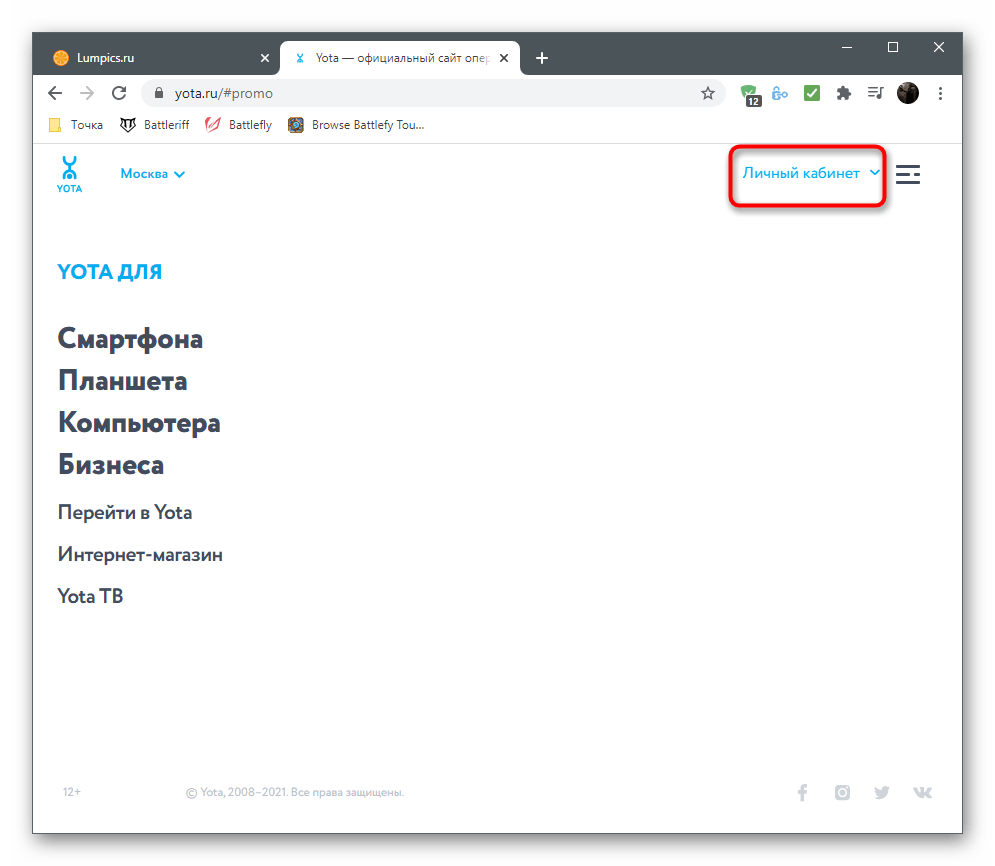
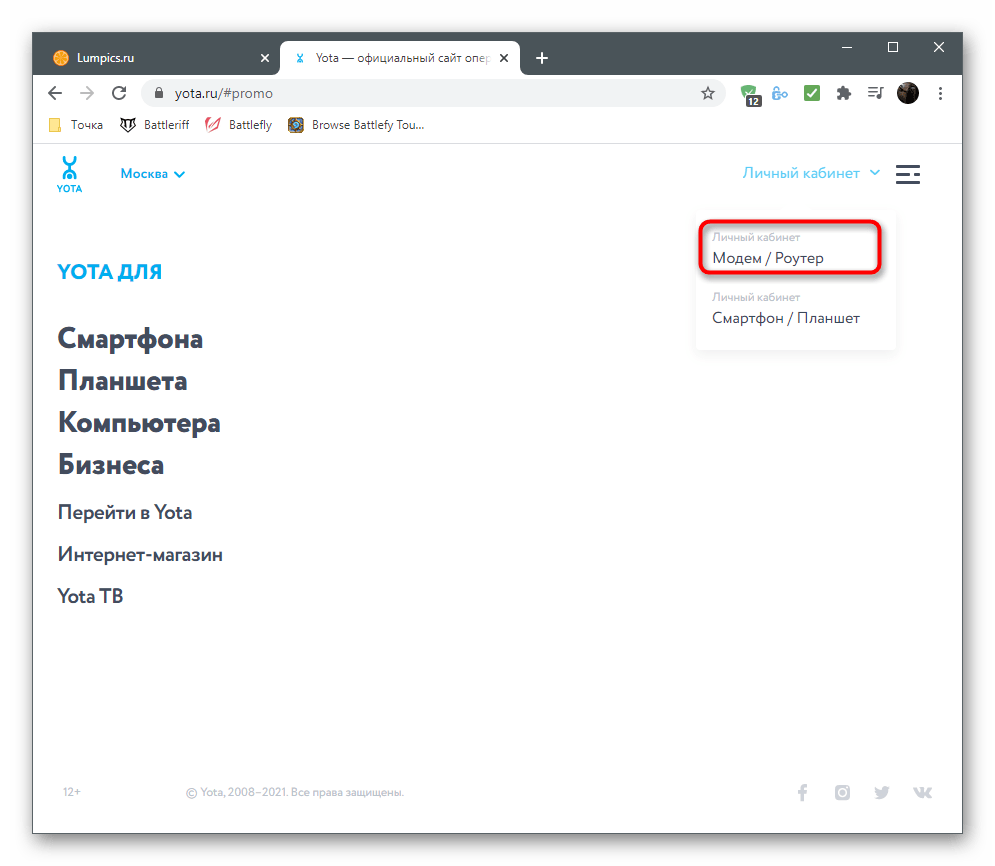
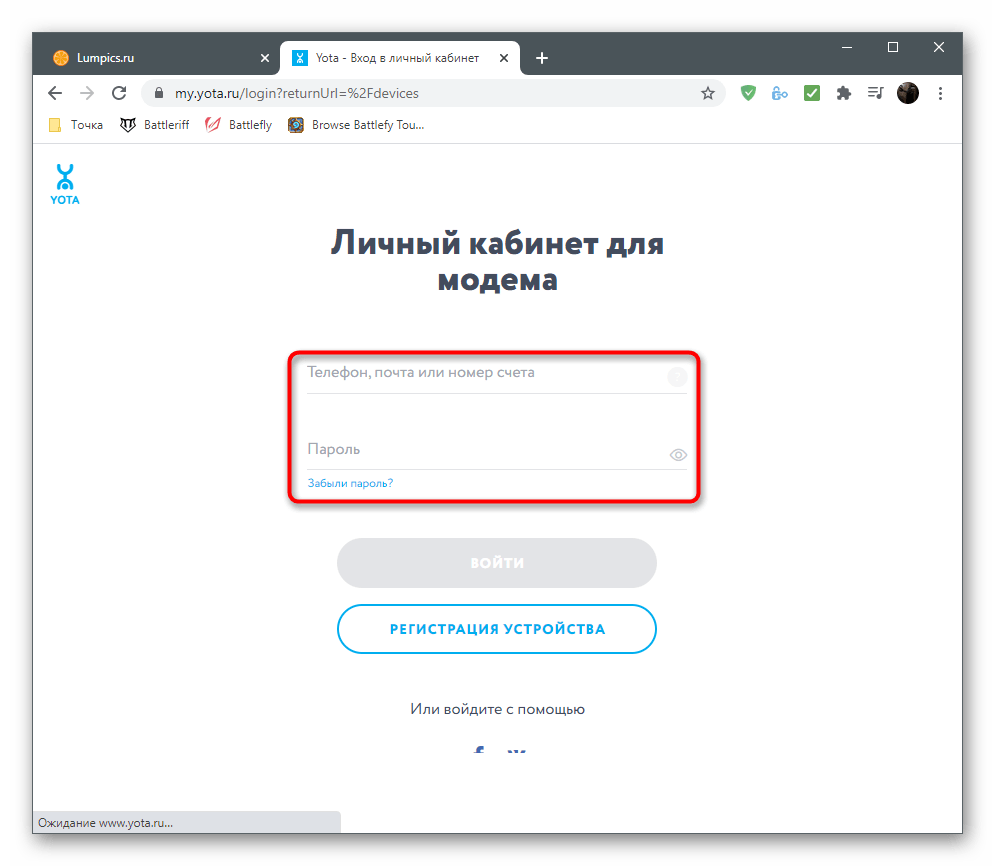
 Подбери свой тариф от Yota — описание тарифов для смартфонов, компьютеров, планшетов
Подбери свой тариф от Yota — описание тарифов для смартфонов, компьютеров, планшетов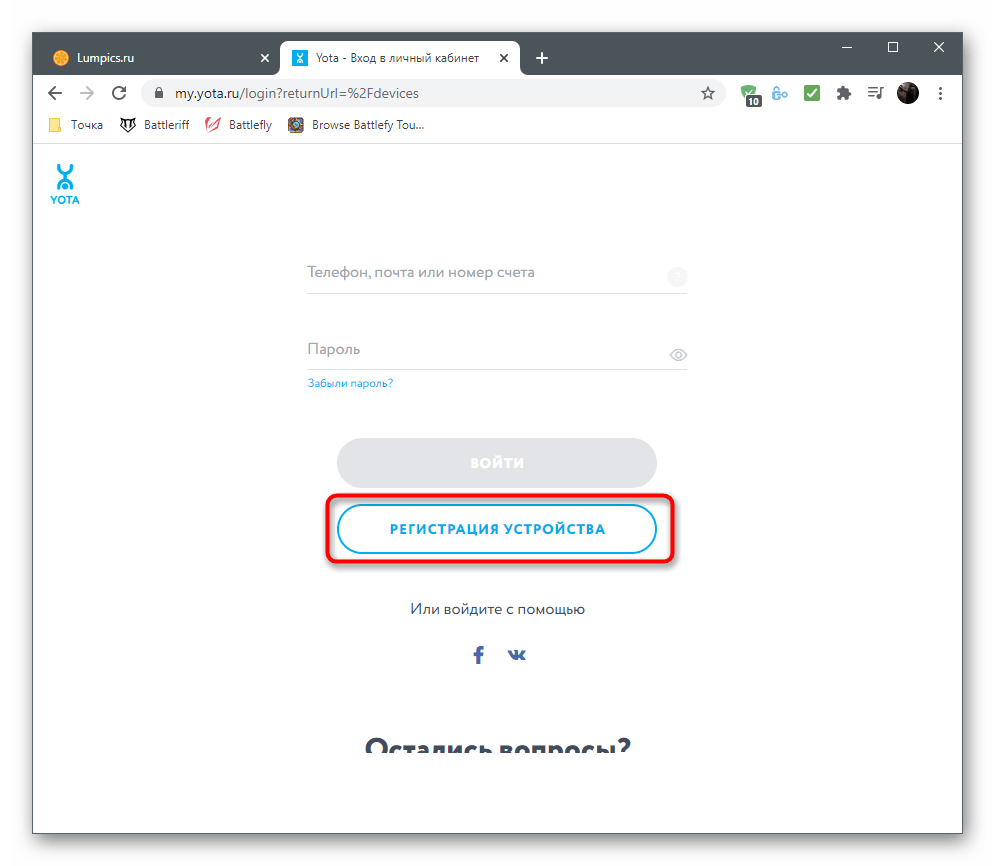
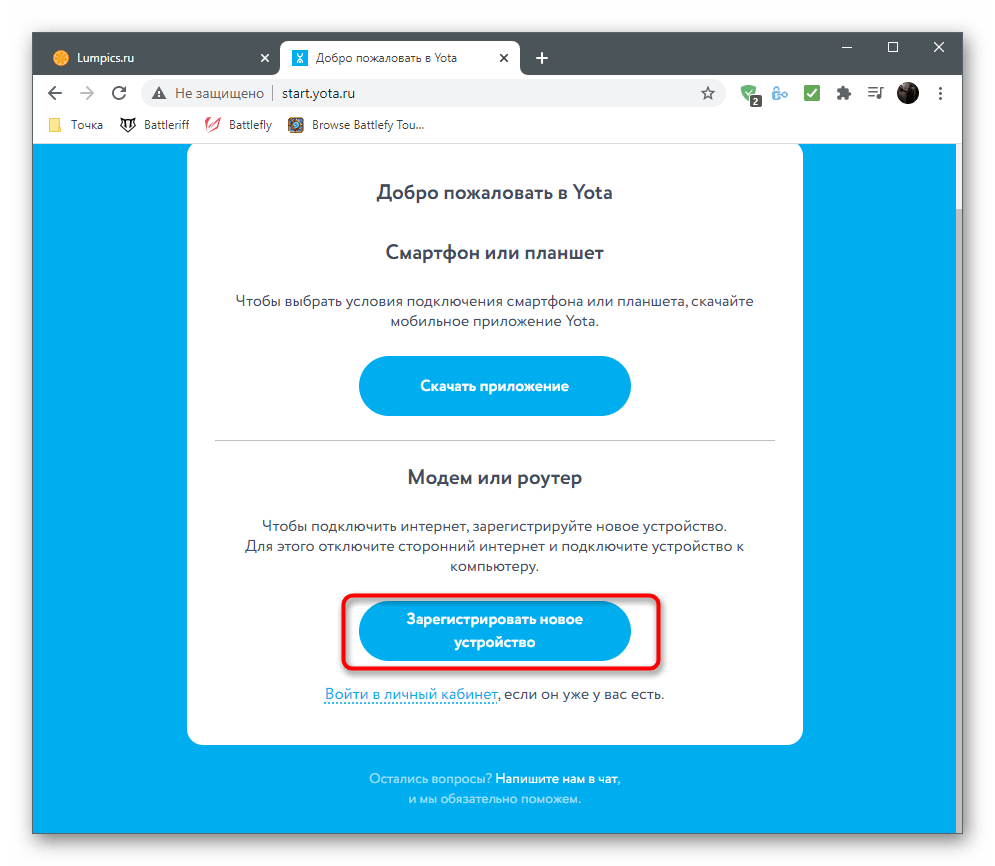
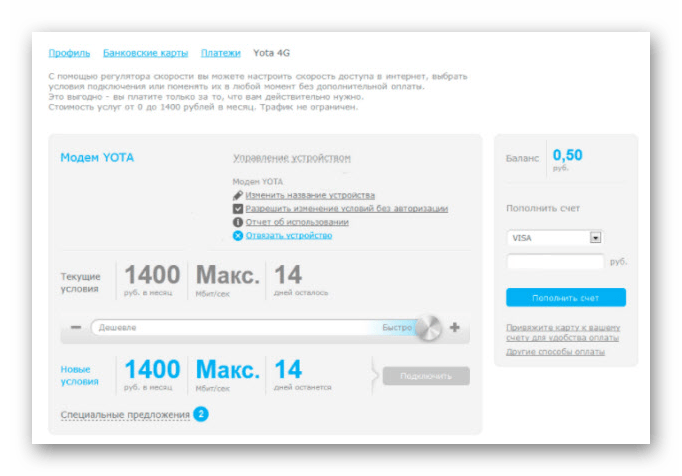
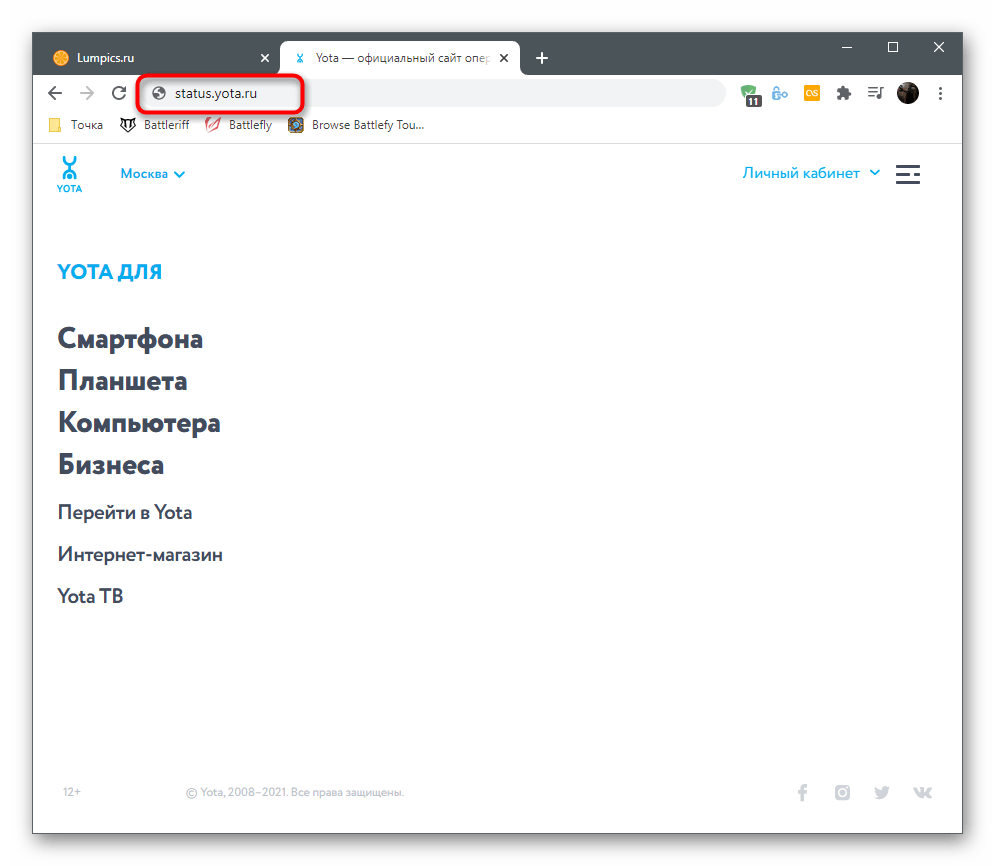
 Решение проблем с интернетом Yota: что делать, если он медленно работает или не работает совсем
Решение проблем с интернетом Yota: что делать, если он медленно работает или не работает совсем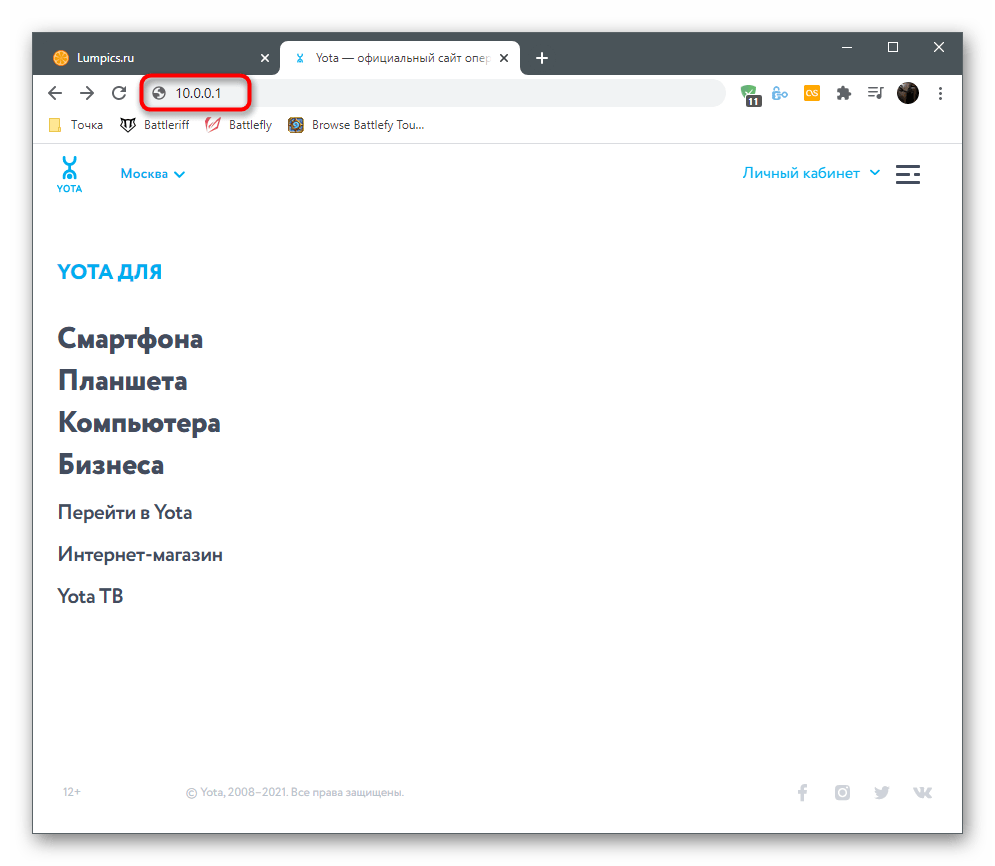
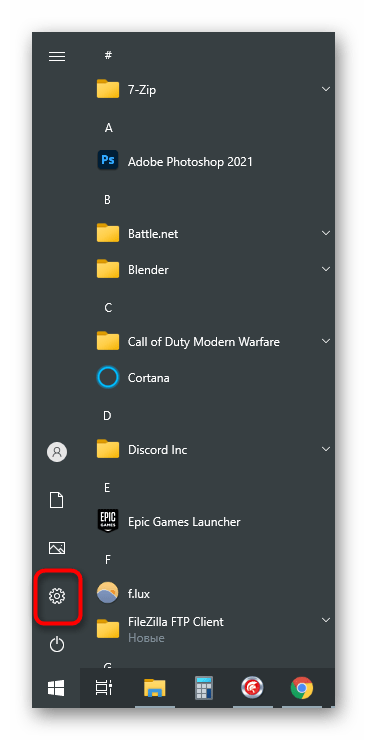
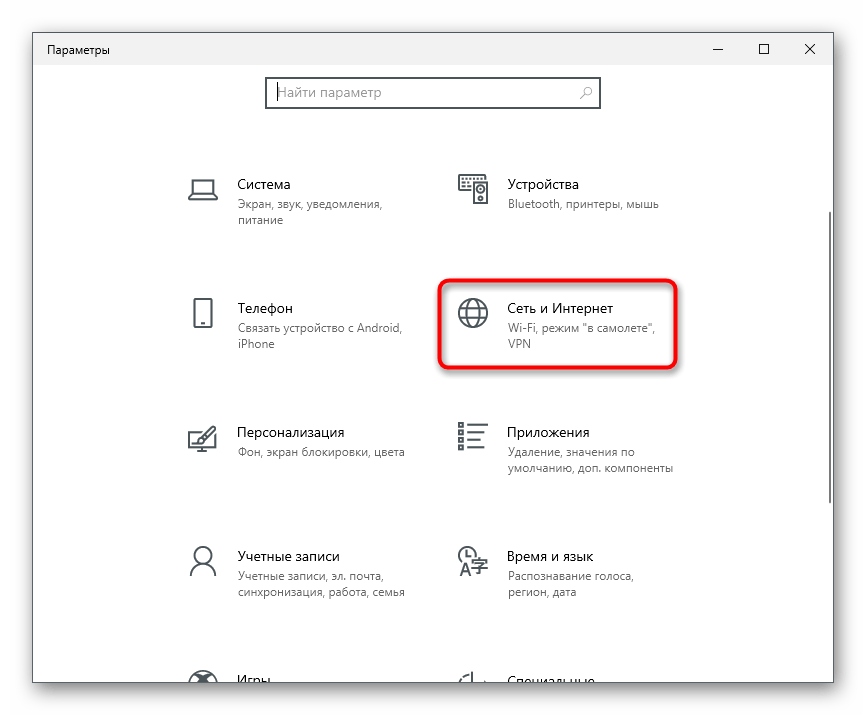
 Купить Wi-Fi Модем Yota + SIM-карта — интернет-магазин Yota
Купить Wi-Fi Модем Yota + SIM-карта — интернет-магазин Yota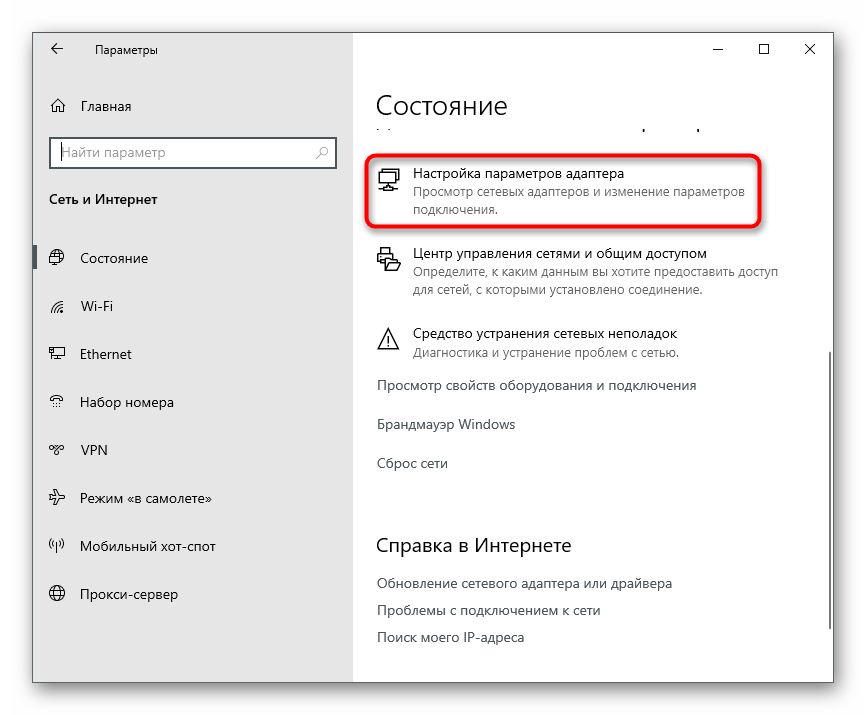
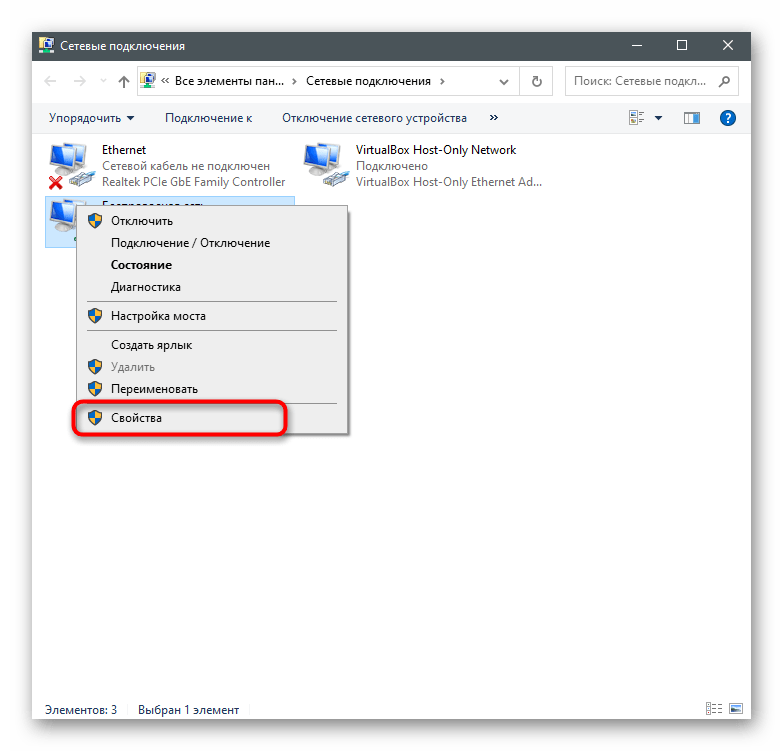
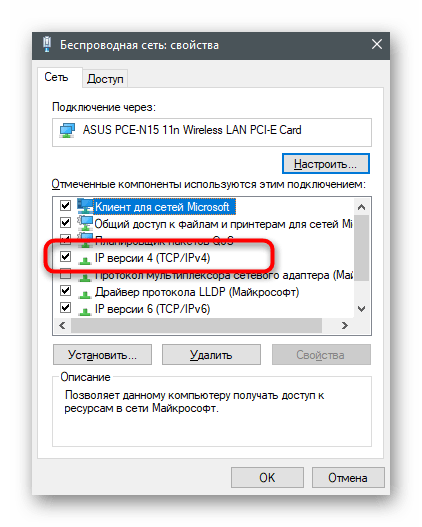


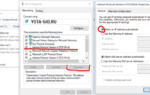 Как подключить Йоту 4G к телефону, ноутбуку или компьютеру
Как подключить Йоту 4G к телефону, ноутбуку или компьютеру Обзор пяти LTE-модемов от Yota. Высокая скорость интернета для любых задач
Обзор пяти LTE-модемов от Yota. Высокая скорость интернета для любых задач Статус йота ру настройка устройства
Статус йота ру настройка устройства Yota – четвёртый федеральный оператор. Как подключиться, сколько стоит, какие подвохи
Yota – четвёртый федеральный оператор. Как подключиться, сколько стоит, какие подвохи